Приветствую на нашем портале! В этой статье мы поговорим о WPS PIN со всех сторон. Для чего он нужен, как посмотреть, как подключиться без него, основные уязвимости и методы защиты, стандартные ПИН-коды к разным моделям роутеров и многое другое.
Нашли ошибку? Появились вопросы? Есть что сказать по своему опыту использования? Напишите свой комментарий к этой статье – он будет очень полезен другим читателям.
Про технологию подключения
WPS (Wi-Fi Protected Setup) – технология «удобного» подключения к Wi-Fi сетям. Вместо большого и страшного пароля при ее использовании стало можно подключаться к вайфай сетям при помощи короткого цифрового PIN кода или же вовсе без него.
Особенно это удобно при использовании устройств, явно не предназначенных для ввода с них – принтеры, репитеры, телевизоры и т.д. Да даже на компьютере – можно не запоминать пароль, а просто нажать кнопку на роутере, а подключение станет беспарольным.
Но если все-таки ПИН-код нужен? Где его достать в этом случае? Обо всех вариантах мы и поговорим нижем.
WPS PIN HP PRINTER #hp #hpsupport #wps
Про наклейку на дне
Если вы только купили роутер, а он уже предлагает вам при подключении использовать пин-код – загляните на дно и внимательно посмотрите на наклейку:

В ПИН-коде – всегда 8 цифр.
Этот код сразу идет из коробки. Не подходит? Попробуйте сделать сброс роутера на заводские настройки (убьет весь интернет, не выполнять, если ничего не понимаете в настройках роутеров). А если совсем не подходит? Тогда нужно лезть в настройки.
Включение и ввод своего кода
Отключить WPS полностью или изменить пароль к нему можно в настройках вашего роутера. Для этого нужно войти в него и поменять – все очень просто. Не знаете как войти в настройки? В одной статье про все модели не получится рассказать, поэтому настоятельно рекомендую найти свою точную модель в поиске на нашем сайте. Там обязательно будет готовая инструкция по входу и базовой настройке.
После входа нужно найти нужный раздел. У меня он выглядит вот так:
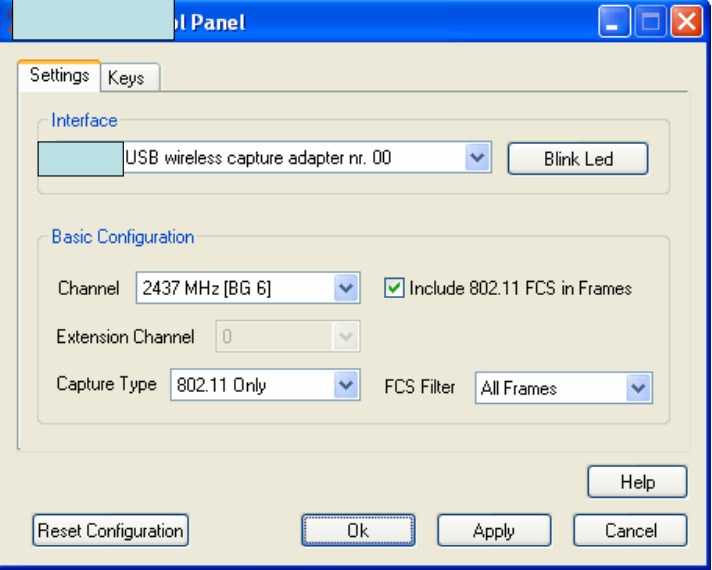
Обратите внимание, что сейчас он отключен (почему так делаю – расскажу ниже). При необходимости можно включить и поменять пароль, а при острой необходимости – подключить внешнее устройств с вводом его кода через кнопку «Добавить устройство».
В некоторых моделях эта опция называлась QSS – принципиальной разницы с WPS нет.
Известные уязвимости
Чуть ли не сразу были найдены и уязвимости технологии:
- Старые устройства (роутеры) зачастую по умолчанию имели включенный WPS и одинаковые пароли – т.е. в теории можно было найти известный пароль от такого же роутера и подключиться к этому. Новые модели стараются выключать WPS, да и пароли генерируются случайными.
- Перебор паролей – эта проблема стала серьезнее. В процессе изучения технологии стало понятно, что не нужно делать перебор по всем 8 цифрам – достаточно перебрать 4, а вторая половина подберется сама. Итого эти 10000 вариантов можно перебрать за несколько часов. Современные роутеры борются с этим введением задержки между запросами или ограничением попыток ввода. Но опасность все равно имеет место быть.
Как итог – лично я отключил эту технологию у себя. Она удобная, но при необходимости можно ее включить и вручную. При этом вряд ли именно у вас найдется какой-то злостный взломщик, но береженого…
Приложения – Базы WPS PIN
Как известно, телефоны вообще не приспособлены из-за своей недостаточной мощности к анализу безопасности беспроводных сетей, поэтому разработчики приложений нашли другой интересный способ – попытаться подбирать WPS пароли к старым роутерам. Ну помните же, выше я писал, что на них повсеместно штамповали один и тот же пароль? Так вот эти пароли собрали в единую базу, а проверки по ограниченному списку занимают куда меньше времени, чем полноценный перебор.
Такая технология при подборе оставляет желать лучшего – процент уязвимых моделей очень низок. Но свой домашний роутер все же рекомендую проверить – чтобы не было потом проблем. Приложения легок ищутся в том же Play Market (проверять свой роутер не запрещено), но и мы уже рассмотрели некоторые из них:
- WiFi WPS Unlocker
- WIFI WPS WPA TESTER
- WifiAccess WPS WPA WPA2
- WiFi Warden
Если вы пришли сюда, чтобы просто посмотреть возможный код к своему устройству (TP-Link, ASUS, D-lInk, ZTE, ZyXEL) – присмотритесь именно к этим актуальным базам. Но помните – работает только на очень старых моделях. Зато содержат проверенные пароли на разные роутеры.
Несмотря на грозные названия – ничего особо опасного эти приложения натворить не могут, т.к. их применение очень ограничено. Но проверить себя – допустимо.
Видео про протокол WPS
На этом и завершу обзор. Традиционно – комментарии открыты для ваших комментариев и дополнений. Другие читатели точно будут рады этому! До скорых встреч!
Источник: goldserfer.ru
Где найти PIN-код WPS в 2023
Есть ли у Samsung Xpress m2070f Wi-Fi «Найти WPS PIN-код После того как на компьютере появится запрос WPS PIN-кода, найдите PIN-код на панели управления принтера или на информационном листе, распечатанном во время настройки. Введите PIN-код, а затем нажмите Далее, чтобы завершить настройку. «.

Почему мой Samsung не показывает доступный Wi-Fi
Есть ли у Samsung Xpress m2070f Wi-Fi «Убедитесь, что устройство включено, подключено к Интернету и что ваш телефон находится в зоне действия Wi-Fi маршрутизатора. Кроме того, если к одному маршрутизатору подключено слишком много устройств, Wi-Fi может не определяться. Примечание: Индикация маршрутизатора может отличаться в зависимости от устройства. Уточните у поставщика маршрутизатора.
Что делать, если у меня нет PIN-кода WPS для моего принтера
Где находится WPS PIN-код на принтере Samsung m2070 «Где я могу найти WPS-код на моем принтере WPS-код почти всегда можно найти в меню настроек панели управления принтера. Это зависит от марки принтера, но вам просто нужно войти в меню настроек и найти опции wifi или сети, а пин-код WPS должен быть в одном из вложенных меню.
Как подключить принтер Samsung к Wi-Fi
Is Samsung m2070 wireless «Configure the wireless settings Откройте программу Samsung Printer Diagnostics на компьютере, если она еще не открыта. Выберите Настройка беспроводной печати. Включите принтер в соответствии с запросом. Выберите принтер. Нажмите кнопку Wi-Fi Protected Setup (WPS) на панели управления принтера. . «.
Как подключить Wi-Fi к WPS Samsung
Где находится PIN-код WPS на принтере Samsung m2070 «Выполните следующие шаги для настройки подключения WPS (Push Button): С помощью прилагаемого пульта нажмите кнопку HOME. Выберите Настройки. Выберите Сеть. Выберите Настройка сети или Настройка сетевых подключений. Выберите Беспроводная беспроводная локальная сеть или Wi-Fi. Выберите WPS (кнопка). .
Является ли Samsung m2070 беспроводным
Как подключить принтер samsung m2070 к wifi «Беспроводной монохромный лазерный принтер Samsung Xpress M2070W с функцией сканирования/копирования Simple NFC + WiFi Connectivity and Built-in Ethernet (SS298H)».
Можно ли подключить принтер непосредственно к беспроводному маршрутизатору
Как подключить беспроводной принтер к сети Wi-Fi «Да. Для подключения беспроводного принтера к сети маршрутизатора следуйте инструкциям, предоставленным производителем принтера. Для подключения беспроводного принтера вам может понадобиться следующая информация от маршрутизатора NETGEAR: Имя сети (иногда называется SSID)».
Как сделать принтер видимым по Wi-Fi
Как подключить беспроводной принтер к сети Wi-Fi «Включите общий доступ в настройках Выберите кнопку Пуск и выберите Настройки > Сеть и Интернет > Wi-Fi. В разделе Связанные параметры выберите Изменить дополнительные параметры общего доступа. В диалоговом окне Дополнительные параметры общего доступа разверните раздел Личное. В разделе Общий доступ к файлам и принтерам выберите Включить общий доступ к файлам и принтерам. «.
Как узнать, что WPS включен
Есть ли в Samsung Xpress m2070f Wi-Fi «Нажмите кнопку WPS на маршрутизаторе, чтобы установить соединение. В зависимости от маршрутизатора и домашней конфигурации подключение может занять несколько минут. ПРИМЕЧАНИЯ: На большинстве маршрутизаторов есть индикатор, который мигает во время установления соединения.
Как подключить принтер Samsung к Wi-Fi без кабеля
Является ли Samsung m2070 беспроводным «Использование панели принтера Включите принтер. Нажмите кнопку Меню. С помощью стрелок выберите Сеть, а затем нажмите OK. С помощью стрелок выберите Беспроводная сеть и нажмите OK. С помощью стрелок выберите Wi-Fi Direct и нажмите OK. Нажмите кнопку Назад, чтобы вернуться к главному экрану. «.
Есть ли в Samsung Xpress m2070f Wi-Fi
Как подключить принтер samsung m2070 к wifi «Беспроводной монохромный лазерный принтер Samsung Xpress M2070FW со сканированием/копированием/факсом Simple NFC + WiFi Connectivity (SS296H)».
Все права защищены. Несанкционированное копирование, полностью или частично, строго запрещено.
Источник: yanline.ru
Где найти пин-код WPS на принтере HP?
Пин-код WPS (Wi-Fi Protected Setup) является одним из способов подключения принтера HP к беспроводной сети. Он позволяет упростить процедуру настройки Wi-Fi и обеспечить безопасное подключение к сети.
Для того чтобы найти пин-код WPS на принтере HP, вам потребуется выполнить несколько простых шагов. Во-первых, убедитесь, что ваш принтер поддерживает функцию WPS. Эту информацию можно найти в руководстве пользователя или на официальном веб-сайте HP.
После того, как вы убедились в поддержке WPS, включите принтер и перейдите в меню настроек. Там вы должны найти раздел Wi-Fi или Network (Сеть). В этом разделе вы найдете опцию WPS, где будет указан пин-код. Обратите внимание, что пин-код может быть представлен как числами, так и буквами.
Если вы не можете найти пин-код WPS на принтере HP в меню настроек, вы можете попробовать другие способы подключения вашего принтера к беспроводной сети, например, с использованием пароля Wi-Fi. В этом случае вам потребуется ввести пароль вручную. Если у вас возникли сложности или вопросы, рекомендуется обратиться к руководству пользователя или к службе поддержки HP для получения дополнительной информации и помощи.
Что такое пин-код WPS на принтере HP?
Пин-код WPS (Wi-Fi Protected Setup) на принтере HP — это уникальный код, который используется для установки безопасного соединения между принтером и Wi-Fi сетью. Этот код позволяет быстро и легко подключить принтер к Wi-Fi сети без необходимости вводить длинный пароль.
Пин-код WPS на принтере HP состоит из восьми цифр и может быть найден в различных местах. В зависимости от модели принтера, пин-код может быть указан на наклейке на задней или нижней стороне принтера, на информационной карточке, в поставке принтера или на дисплее принтера.
Для использования пин-кода WPS на принтере HP вам потребуется доступ к настройкам Wi-Fi на вашем компьютере или мобильном устройстве. При выборе опции подключения по WPS на устройстве, вам будет предложено ввести пин-код, который будет использоваться для автоматической настройки соединения.
Важно отметить, что пин-код WPS может быть изменен в настройках принтера. Если вы изменили пин-код, убедитесь, что используете актуальный код при подключении принтера к Wi-Fi сети.
Как найти пин-код WPS на принтере HP?
WPS (Wi-Fi Protected Setup) – это метод настройки беспроводного соединения на принтере HP. При использовании WPS, для подключения принтера к беспроводной сети требуется ввести пин-код. Вот несколько способов, как найти пин-код WPS на принтере HP.
Метод 1: Вывод на печать информации о беспроводной сети
1. Включите принтер и подключите его к компьютеру или ноутбуку через USB-кабель.
2. Откройте программное обеспечение принтера HP на компьютере.
3. В разделе «Настройки» или «Сеть» найдите опцию «Беспроводная сеть» или «Wi-Fi».
4. Нажмите на кнопку «Вывести на печать информацию о беспроводной сети».
5. После печати найдите раздел «WPS PIN» в распечатке. Это и будет ваш пин-код WPS.
Метод 2: Использование панели управления принтера
1. Включите принтер и нажмите на кнопку «Настройки» на панели управления.
2. Используйте кнопки навигации, чтобы найти раздел «Сеть» или «Беспроводная сеть».
3. В разделе «Сеть» найдите опцию «WPS» или «Wi-Fi Protected Setup».
4. Нажмите на эту опцию, чтобы получить пин-код WPS на экране принтера.
Метод 3: Поиск пин-кода WPS на этикетке принтера
1. Переверните принтер и найдите этикетку с информацией о принтере.
2. На этикетке найдите раздел «WPS PIN» или «PIN-код WPS».
3. Пин-код будет указан рядом с этой надписью.
Используйте один из этих методов, чтобы найти пин-код WPS на принтере HP. После того, как вы найдете пин-код, вы сможете использовать его для подключения принтера к беспроводной сети.
WPS пин-код на принтере HP: где искать?
WPS (Wi-Fi Protected Setup) — это протокол безопасности для установки беспроводного подключения между устройствами, такими как принтеры и маршрутизаторы. Если вы хотите подключить свой принтер HP к Wi-Fi сети с помощью WPS, вам может понадобиться знать пин-код WPS.
Одним из способов найти пин-код WPS на принтере HP является проверка наклейки на задней панели или нижней части принтера. На этой наклейке вы можете найти различные данные о принтере, включая и пин-код WPS. Обратите внимание, что код может быть скрыт под защитным слоем, который вам нужно будет снять.
Если вы не можете найти наклейку с пин-кодом WPS на принтере, попробуйте открыть веб-интерфейс принтера. Для этого вам потребуется установить принтер на компьютер и открыть его настройки. В веб-интерфейсе вы сможете найти различные параметры принтера, включая сведения о Wi-Fi подключении и пин-код WPS.
Если вы все еще не можете найти пин-код WPS на принтере HP, рекомендуется обратиться к руководству пользователя принтера. В нем должна быть подробная информация о настройке беспроводного подключения и местонахождении пин-кода WPS.
Важно помнить, что пин-код WPS может быть уникальным для каждого принтера HP. Если вы не можете найти пин-код на принтере или в его документации, рекомендуется обратиться в службу поддержки HP для получения дополнительной помощи и информации.
Поиск пин-кода WPS на принтере HP
WPS (Wi-Fi Protected Setup) — это удобный способ подключения принтера к беспроводной сети Wi-Fi без необходимости вводить длинный пароль. Пин-код WPS состоит из восьми цифр и используется для автоматической настройки соединения.
Принтеры HP обычно имеют кнопку WPS, на которую можно нажать для запуска процедуры подключения. Однако, в некоторых моделях принтеров HP пин-код WPS может быть распечатан на специальной информационной странице.
Чтобы найти пин-код WPS на принтере HP, выполните следующие шаги:
- Включите принтер и убедитесь, что он подключен к беспроводной сети Wi-Fi.
- Нажмите на кнопку меню на панели управления принтера.
- Используйте кнопки навигации, чтобы выбрать «Беспроводная настройка» или «Настройка сети».
- Выберите опцию «WPS» или «Wi-Fi Protected Setup».
- Принтер может предложить два варианта подключения: «Кнопка» и «Пин-код». Выберите опцию «Пин-код».
- На экране появится пин-код WPS. Запишите его или оставьте открытой информационную страницу с пин-кодом.
Теперь вы можете использовать пин-код WPS для подключения других устройств к принтеру по Wi-Fi. Обратите внимание, что пин-код WPS может быть уникальным для каждого принтера и некоторые модели могут иметь разные способы поиска пин-кода, поэтому руководство пользователя вашего принтера может содержать более подробную информацию.
WPS пин-код на принтере HP: особенности поиска
WPS (Wi-Fi Protected Setup) является удобным способом подключения принтера HP к беспроводной сети. Однако для этого требуется знать пин-код WPS, который обеспечивает безопасность подключения. В этой статье мы рассмотрим особенности поиска пин-кода WPS на принтере HP.
1. Использование панели управления принтера
На принтере HP обычно есть панель управления, на которой можно найти информацию о Wi-Fi настройках. Для поиска пин-кода WPS необходимо найти раздел настройки беспроводной сети или Wi-Fi Direct. В этом разделе можно найти информацию о пин-коде WPS, который может быть отображен в виде числового значения или символов.
2. Поиск в документации и руководстве пользователя
Если на панели управления принтера не удалось найти информацию о пин-коде WPS, то следует обратиться к документации и руководству пользователя, которые поставляются вместе с принтером HP. В разделе, посвященном настройкам беспроводной сети, можно найти информацию о WPS и пин-коде, а также инструкции по его использованию.
3. Поиск на задней панели принтера
В некоторых моделях принтеров HP пин-код WPS может быть напечатан на задней панели или на наклейке, прикрепленной к принтеру. Проверьте заднюю панель принтера на наличие информации о WPS и пин-коде. Обратите внимание, что пин-код может быть представлен как в виде числового значения, так и в виде символов.
В заключение, поиск пин-кода WPS на принтере HP требует некоторых усилий, но с помощью панели управления, документации или задней панели принтера вы сможете найти необходимую информацию. Пользуйтесь этим кодом для безопасного подключения принтера к беспроводной сети.
Поиск пин-кода WPS на принтере HP: советы и рекомендации
WPS (Wi-Fi Protected Setup) является удобным способом подключения принтера HP к беспроводной сети без необходимости вводить сложные пароли. Однако, для успешного подключения необходимо знать пин-код WPS, который обеспечивает безопасность соединения. В этой статье мы расскажем, где найти пин-код WPS на принтере HP и дадим несколько советов по его поиску.
1. Проверьте документацию
Первым шагом в поиске пин-кода WPS на принтере HP является проверка документации, поставляемой вместе с устройством. В инструкции к принтеру вы можете найти информацию о том, где искать пин-код WPS, а также как использовать его для подключения к беспроводной сети.
2. Проверьте корпус принтера
Если в документации не указано, где искать пин-код WPS, следующим шагом может быть проверка корпуса принтера. Некоторые модели HP имеют специальную наклейку или сенсорную панель, на которой указан пин-код WPS. Обратите внимание на заднюю или боковую панель принтера, а также на дисплей управления.
3. Используйте веб-интерфейс принтера
Если ни документация, ни корпус принтера не содержат информацию о пин-коде WPS, вы можете воспользоваться веб-интерфейсом принтера. Введите IP-адрес принтера в веб-браузере и перейдите на страницу настроек. В разделе «Беспроводные настройки» или «Сетевые настройки» вы можете найти пин-код WPS или опцию его генерации.
Если после всех этих шагов вы не смогли найти пин-код WPS на принтере HP, рекомендуется обратиться в службу поддержки HP для получения дополнительной информации и помощи в подключении к беспроводной сети.
Источник: podelkisvoimirukami.ru